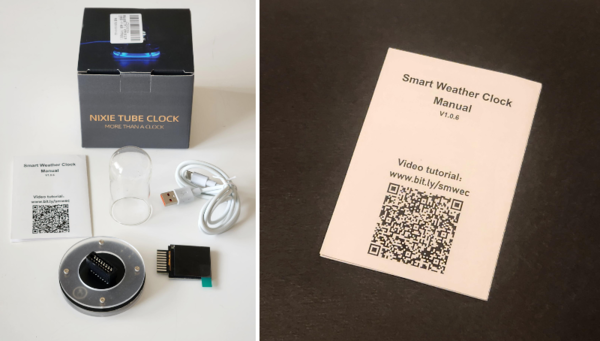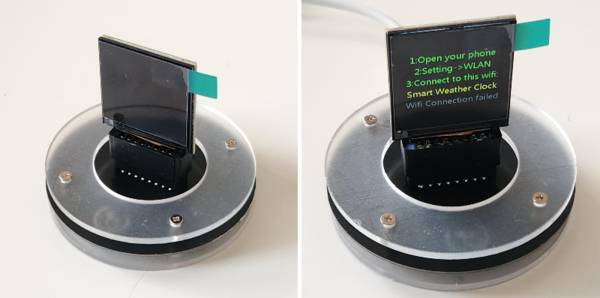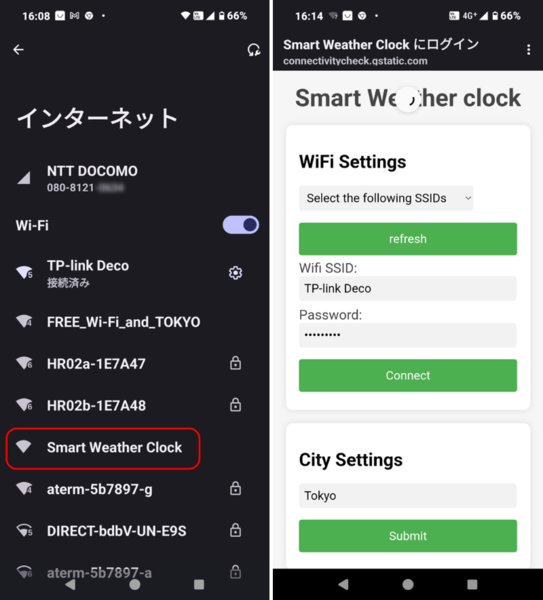生活を彩るIoTデバイス「Smart Weather Clock」を衝動買い
10年以上前に某キャリアのマーケティング活動をお手伝いしていたころに、定期的に天気予報サイトをクローリングして通信SIM機能の入った雨傘の位置情報から、雨の降る前に傘の柄を光らせるなんちゃってIoT系のデバイスを企画したりしていた。
ほとんど同じ構成のシステムで、ひいきのチームを登録しておけばゲームの進行をスコアボードイメージで表示してくれる、フォトフレームのようなデバイスも当時すでにあった。
2020年以降、コロナ禍のころから急激にIoT系は進化し企業系のアプリやデバイスだけにとどまらずパーソナルな分野でも、楽しくて役に立つ安価なデバイスがさまざま登場してきた。今回紹介する「Smart Weather Clock」もそんなパーソナルIoT製品のひとつ。
Smart Weather Clockは、高さ8cmほどのニキシー管置時計の1ユニットのような外観だ。Smart Weather Clockを設置する場所をスマホで事前登録しておくだけで、既定のタイムサーバから現在時刻を取得し天気予報サイトから現在位置の天気情報を取得。ガラス系のチューブで保護された1.54インチの液晶画面に、マルチ情報をリアルタイムに表示する便利なパーソナルIoT系デバイスだ。
パッケージには画面切り替えのためのタッチセンサーと底面にLEDライト付きの丸いベースユニット、液晶表示パネル、液晶表示保護のためのニキシー管風チューブ、駆動電源取得のためのUSBケーブル、取説の5つが入っている。
組み立ては極めて簡単だ。まず、ベースユニット中央のスロットに1.54インチ、240×240ピクセルの液晶パネルをジョイントする。ジョイントが無事に終われば、液晶画面の保護フィルムを剥がす。続いて内部のアプリケーションの設定作業だ。
Smart Weather Clockを付属のUSBケーブルで電源に接続し、続いてスマホを操作して設定メニューを表示する。Wi-Fi接続画面で「Smart Weather Clock」を見つけスマホとダイレクト接続して、Smart Weather Clock内部の設定ページにログインする。そして、Smart Weather Clockが常時アクセスするWi-FiルーターのSSIDとPWを入力して、すぐ下のコネクトボタンをタップすれば基本設定は終了だ。
Smart Weather Clockが自動的に再起動すると、先ほど指定したWi-Fiルーターに接続し設定した通りの天気情報画面を表示してくれるはずだ。画面の表示モードは「天気予報モード」「デジタルクロックモード」「写真表示モード」「アナログ時計モード」「ビットキャッシュ表示モード」「マトリックス風スクリーンセーバーモード」の6種類の表示を、ベースのタッチ部分をタップするごとに順次切り替えてくれる。
天気予報モードでは、現在地や天気状況アイコン、現在時刻、年月日、気温や湿度と共に画面右下にユーザー設定可能な動きのあるGIFアニメーションを表示できる。時刻表示のすぐ上には、最低・最高気温や風向・風速の表示と共に、現在Wi-Fiネットワーク下でのSmart Weather ClockのURLも順番に表示される。

この連載の記事
-
第857回
スマホ
全ポートType-C化に時代を感じつつ、CIOのUSB ACアダプタ「NovaPort TRIO II」を衝動買い -
第856回
スマホ
遊べる“ビジネス電子ペーパー”EZ Sign NFCを衝動買い -
第855回
スマホ
Galaxy Z Fold7用「両面アラミド繊維ケース」をやっぱりの衝動買い -
第854回
トピックス
それでも現金を持たざるを得ない現況で、ジッパー付きセキュリティポーチ靴下を衝動買い -
第853回
トピックス
3COINSのクリアワイヤレスキーボードが1000円に値下がりしたのでまた衝動買い -
第852回
トピックス
価格は優秀、剃りは凡庸 USB充電可なシャオミ製電動シェーバーを衝動買い -
第851回
トピックス
出張も旅行もこれ一台! 「クリップ型USB Type-C充電器+タップ」を衝動買い -
第850回
トピックス
年初にAndroid搭載のカラーE Ink端末「Bigme B751c」を衝動買いして9ヵ月使ってみた -
第849回
トピックス
理論派が作った“変態ピック”を半世紀ベーシストが衝動買い -
第848回
トピックス
“ケーブル紛失ゼロ”の未来系SSDケースを衝動買い -
第847回
トピックス
北欧製の密閉縦型製氷皿“アイスブレーカー”を衝動買い - この連載の一覧へ